Configurar um domínio personalizado no Azure Front Door usando o portal do Azure
Ao usar o Azure Front Door para entrega de aplicativos, um domínio personalizado permite que seu próprio nome de domínio apareça nas solicitações do usuário. Essa visibilidade pode melhorar a conveniência do cliente e apoiar os esforços de branding.
Por padrão, depois de criar um perfil e ponto de extremidade do Azure Front Door Standard/Premium, o host de ponto de extremidade é um subdomínio de azurefd.net. Por exemplo, o URL pode ter a aparência de https://contoso-frontend-mdjf2jfgjf82mnzx.z01.azurefd.net/activeusers.htm.
Para tornar suas URLs mais fáceis de usar e com marca, o Azure Front Door permite que você associe um domínio personalizado. Dessa forma, seu conteúdo pode ser entregue usando um domínio personalizado na URL, como https://www.contoso.com/photo.png, em vez do domínio padrão do Azure Front Door.
Pré-requisitos
- Certifique-se de ter um perfil do Azure Front Door configurado. Para obter orientações, consulte Guia de início rápido: criar um Azure Front Door Standard/Premium.
- Obtenha um domínio personalizado se não tiver um. Você pode comprar um de um provedor de domínio. Por exemplo, veja Buy a custom domain name (Comprar um nome de domínio personalizado).
- Se seus domínios DNS estiverem hospedados no Azure, delegue o DNS do provedor de domínio ao DNS do Azure. Para obter instruções, consulte Delegar um domínio ao DNS do Azure. Se você usar outro provedor de domínio para DNS, valide manualmente o domínio inserindo os registros TXT DNS necessários.
Adicionar um novo domínio personalizado
Nota
Se um domínio personalizado já estiver validado em um perfil do Azure Front Door ou da CDN da Microsoft, ele não poderá ser adicionado a outro perfil.
Para configurar um domínio personalizado, vá para o painel Domínios do seu perfil do Azure Front Door. Você pode configurar e validar um domínio personalizado antes de associá-lo a um ponto de extremidade. Um domínio personalizado e os seus subdomínios só podem ser associados a um único ponto final de cada vez. No entanto, subdomínios diferentes do mesmo domínio personalizado podem ser usados para diferentes perfis do Azure Front Door. Você também pode mapear domínios personalizados com subdomínios diferentes para o mesmo ponto de extremidade do Azure Front Door.
Em Configurações, selecione Domínios para seu perfil da Porta da Frente do Azure. Em seguida, selecione + Adicionar.
No painel Adicionar um domínio, selecione o tipo de domínio. Você pode escolher Domínio validado Não Azure ou Domínio pré-validado do Azure.
Domínio validado não Azure: o domínio requer validação de propriedade. Recomendamos usar a opção DNS gerenciado pelo Azure. Você também pode usar seu próprio provedor de DNS. Se você escolher DNS gerenciado pelo Azure, selecione uma zona DNS existente e selecione um subdomínio personalizado existente ou crie um novo. Se estiver a utilizar outro fornecedor de DNS, introduza manualmente o nome de domínio personalizado. Em seguida, selecione Adicionar para adicionar seu domínio personalizado.
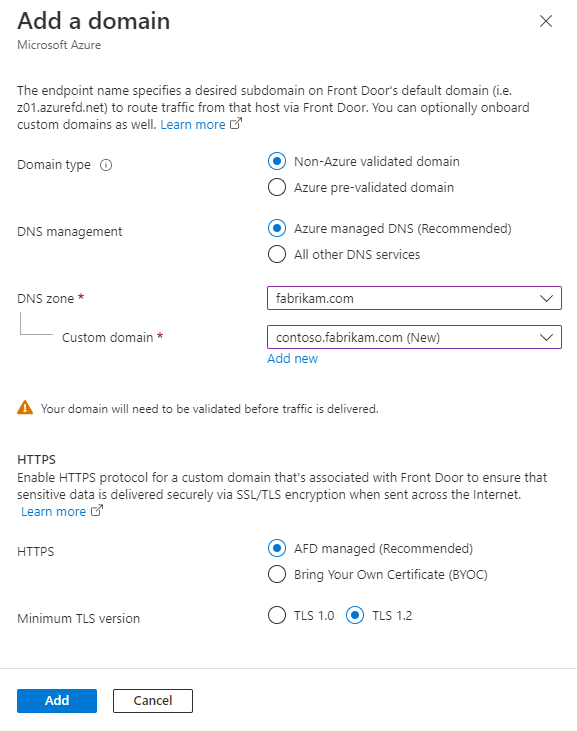
Domínio pré-validado do Azure: o domínio já está validado por outro serviço do Azure, portanto, a validação da propriedade do domínio não é necessária no Azure Front Door. É apresentada uma lista pendente de domínios validados por diferentes serviços do Azure.
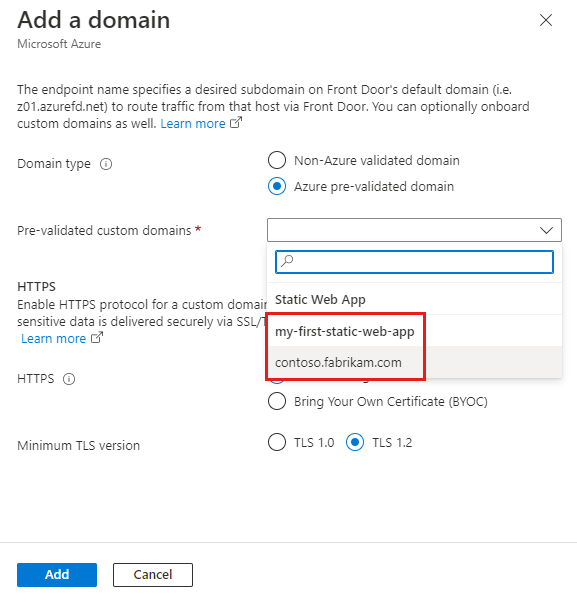
Nota
- O Azure Front Door dá suporte a certificados gerenciados pelo Azure e a Bring Your Own Certificates (BYOCs). Para domínios não validados pelo Azure, os certificados gerenciados pelo Azure são emitidos e gerenciados pelo Azure Front Door. Para domínios pré-validados do Azure, o certificado gerenciado pelo Azure é emitido e gerenciado pelo serviço do Azure que valida o domínio. Para usar seu próprio certificado, consulte Configurar HTTPS em um domínio personalizado.
- O Azure Front Door dá suporte a domínios pré-validados do Azure e zonas DNS do Azure em diferentes assinaturas.
- Atualmente, os domínios pré-validados do Azure suportam apenas domínios validados pelos Aplicativos Web Estáticos do Azure.
Um novo domínio personalizado inicialmente tem um estado de validação de Envio.
Nota
- A partir de setembro de 2023, o Azure Front Door suporta a validação de propriedade de domínio baseada em BYOC. O Azure Front Door aprova automaticamente a propriedade do domínio se o Nome do Certificado (CN) ou o Nome Alternativo da Entidade (SAN) do certificado fornecido corresponder ao domínio personalizado. Quando você seleciona o certificado gerenciado do Azure, a propriedade do domínio continua a ser validada por meio do registro TXT DNS.
- Para domínios personalizados criados antes do suporte à validação baseada em BYOC, se o status de validação de domínio for tudo menos Aprovado, acione a aprovação automática selecionando Revalidar Estado>de Validação no portal. Se estiver usando a ferramenta de linha de comando, acione a validação de domínio enviando uma solicitação vazia
PATCHpara a API do domínio. - Um domínio pré-validado do Azure terá um estado de validação de Pendente. Ele mudará automaticamente para Aprovado após alguns minutos. Uma vez aprovado, prossiga para Associar o domínio personalizado ao seu ponto de extremidade Front Door e conclua as etapas restantes.
Após alguns minutos, o estado de validação mudará para Pendente.
Selecione o estado de validação Pendente . Um novo painel é exibido com as informações de registro TXT DNS necessárias para validar o domínio personalizado. O registro TXT está no formato
_dnsauth.<your_subdomain>.- Se você estiver usando uma zona baseada em DNS do Azure, selecione Adicionar para criar um novo registro TXT com o valor fornecido na zona DNS do Azure.
- Se você estiver usando outro provedor de DNS, crie manualmente um novo registro TXT nomeado
_dnsauth.<your_subdomain>com o valor mostrado no painel.
Feche o painel para retornar à lista de domínios personalizados. O estado de provisionamento do domínio personalizado deve mudar para Provisionado e o estado de validação deve mudar para Aprovado.
Para obter mais informações sobre estados de validação de domínio, consulte Domínios na Porta da Frente do Azure.
Associar o domínio personalizado ao seu ponto de extremidade do Azure Front Door
Depois de validar seu domínio personalizado, você pode associá-lo ao seu ponto de extremidade Standard/Premium do Azure Front Door.
Selecione o link Não associado para abrir o painel Associar ponto de extremidade e rotas . Selecione o ponto de extremidade e as rotas que deseja associar ao domínio e, em seguida, selecione Associar para atualizar sua configuração.
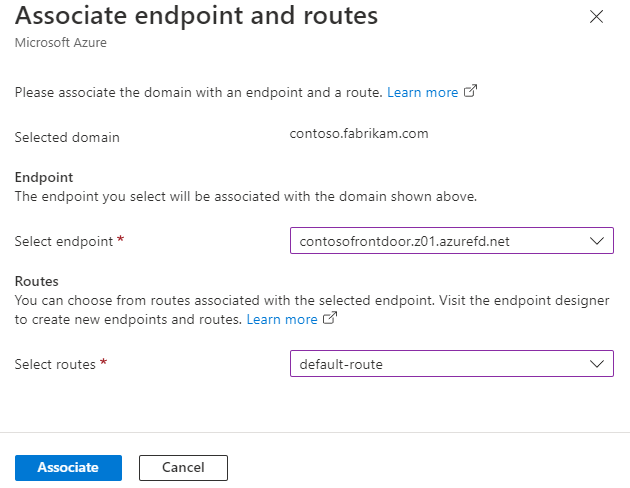
O status da associação de ponto de extremidade é atualizado para refletir o ponto de extremidade atualmente associado ao domínio personalizado.
Selecione o link de estado DNS.
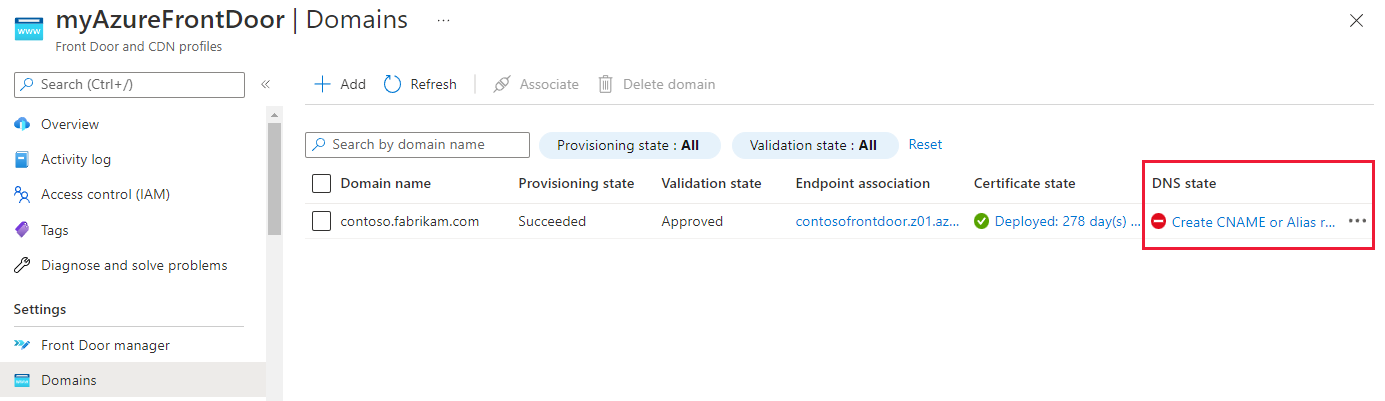
Nota
Para um domínio pré-validado do Azure, atualize manualmente o registro CNAME do outro ponto de extremidade do serviço do Azure para o ponto de extremidade da Porta da Frente do Azure em seu serviço de hospedagem DNS. Esta etapa é necessária independentemente de o domínio estar hospedado com o DNS do Azure ou outro serviço DNS. O link para atualizar o CNAME da coluna Estado DNS não está disponível para esse tipo de domínio.
O painel Adicionar ou atualizar o registro CNAME aparece com as informações de registro CNAME necessárias. Se estiver usando zonas hospedadas do DNS do Azure, você poderá criar os registros CNAME clicando em Adicionar no painel. Se estiver usando outro provedor DNS, insira manualmente o nome e o valor do registro CNAME, conforme mostrado no painel.
Depois que o registro CNAME é criado e o domínio personalizado é associado ao ponto de extremidade da Porta da Frente do Azure, o tráfego começa a fluir.
Nota
- Se o HTTPS estiver habilitado, o provisionamento e a propagação de certificados podem levar alguns minutos à medida que se propagam para todos os pontos de presença.
- Se o CNAME do seu domínio estiver indiretamente apontado para um ponto de extremidade da Porta da Frente do Azure, como por meio do Gerenciador de Tráfego do Azure para failover de várias CDNs, a coluna de estado DNS poderá mostrar o registro CNAME/Alias atualmente não detetado. O Azure Front Door não pode garantir 100% de deteção do registro CNAME neste cenário. Se você configurou um ponto de extremidade do Azure Front Door para o Gerenciador de Tráfego e ainda vê essa mensagem, isso não significa necessariamente que há um problema com sua configuração. Não são necessárias mais ações.
Verificar o domínio personalizado
Depois de validar e associar o domínio personalizado, verifique se o domínio personalizado está corretamente referenciado ao seu ponto de extremidade.
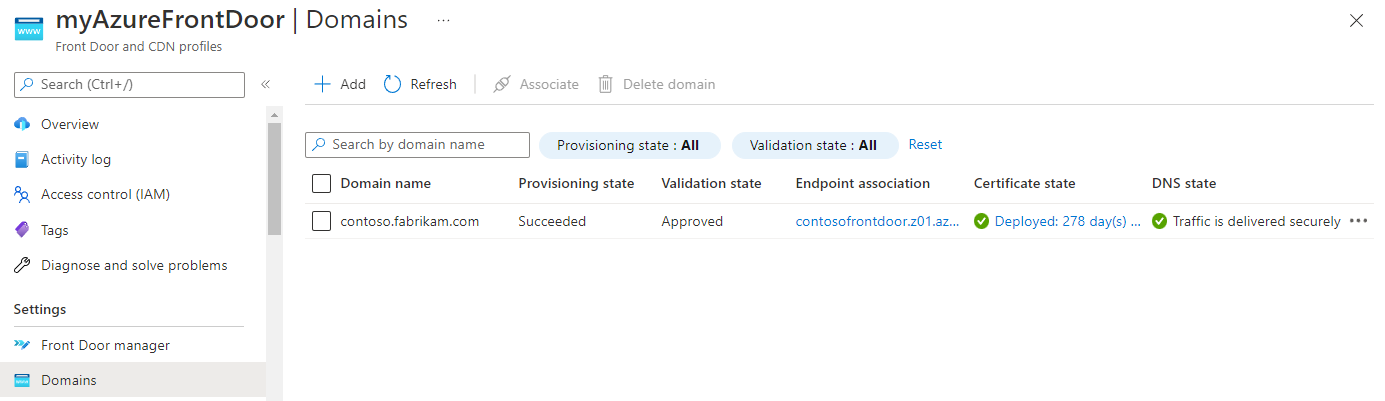
Por fim, verifique se o conteúdo do aplicativo está sendo veiculado usando um navegador.
Próximos passos
- Saiba como ativar o HTTPS para o seu domínio personalizado.
- Saiba mais sobre domínios personalizados no Azure Front Door.
- Saiba mais sobre o TLS de ponta a ponta com o Azure Front Door.